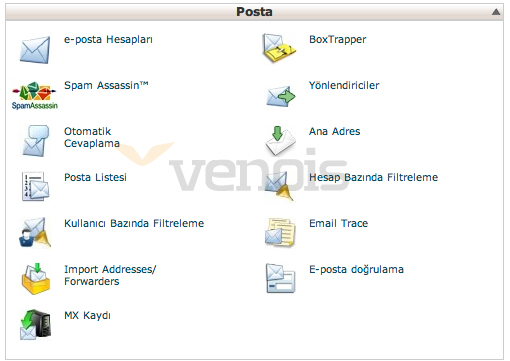
Cpanel hesabınıza giriş yaptıktan sonra yukarıdaki resimde görmüş olduğunuz "E-Posta Hesapları" na tıklayın.
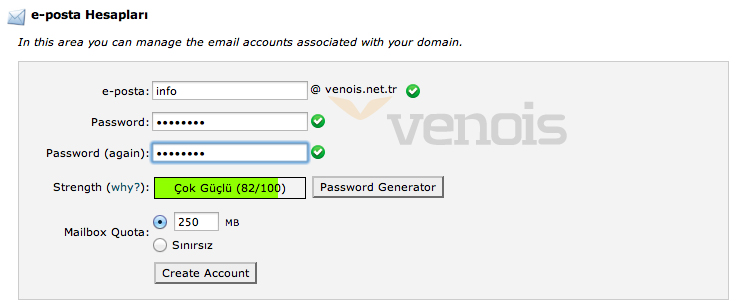
- - Karşınıza gelen ekranda almak istediğiniz e-posta adresini ilk kutucuğa yazın.
- - "Password" yazan yere kullanmak istediğiniz şifreyi yazın.
- - Mailbox Quota e-postanızın kotasıdır. Kendiniz bir değer belirtebilir ya da "Unlimited" seçeneği ile hosting paketinizin limitleri dahilinde sınırsız yapabilirsiniz.
- - "Create Account" diyerek işlemi tamamlıyoruz.
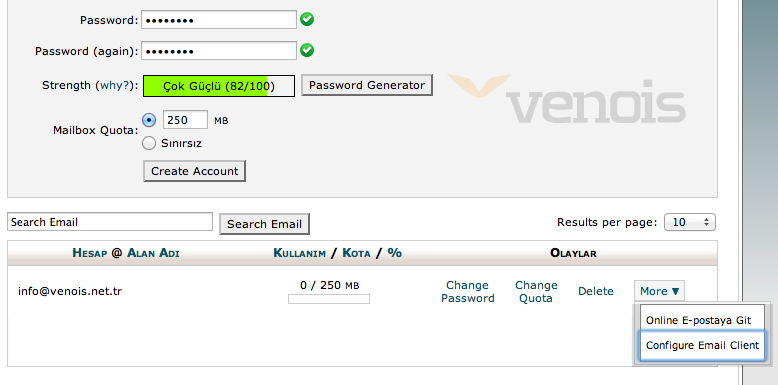
Hesabı oluşturduğumuza göre artık e-posta istemcimizin (Outlook, thunderbird vs.) ayarlarını yapabiliriz. Yine Cpanel'den E-posta hesaplarına tıkladığımızda oluşturmuş olduğumuz e-posta adresini görürüz. More butonuna tıklayarak "Configure Email Client" e tıklıyoruz.
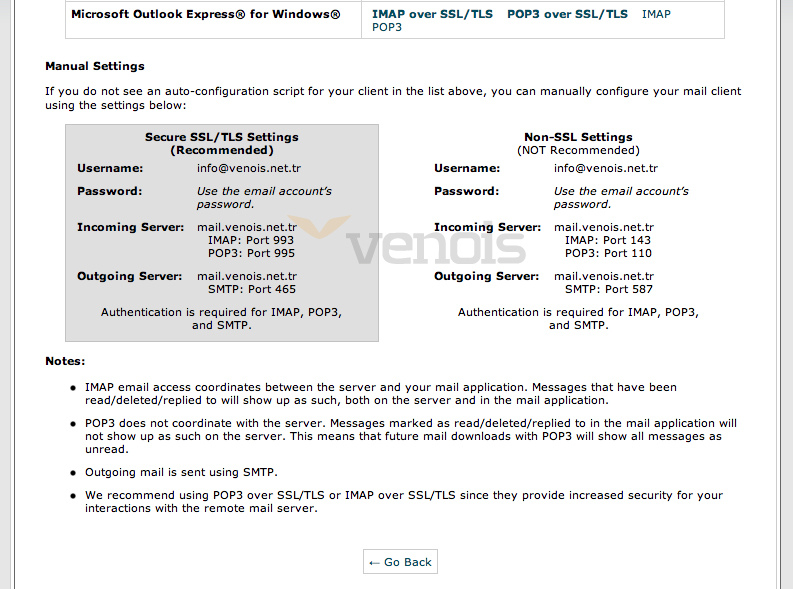
Ayrıca oluşturmuş olduğunuz e-posta adresini internet üzerinden görebilmek için adres satırına http://alanadiniz.com/webmail yazarak giriş yapabilirsiniz. (Örnek: http://www.venois.net.tr/webmail)
Oluşturduğunuz Mail Hesabınız ile ilgili olarak;
Gelen Mail (POP3) Ayarları: mail.alanadiniz.com (Örnek: mail.venois.net.tr)
Giden Mail (SMTP) Ayarları: mail.alanadiniz.com (Örnek: mail.venois.net.tr)
Gelen Mail (POP3) Portu: 110
Giden Mail (SMTP) Portu: 587
Kullanıcı Adınız: mail@alanadiniz.com (Örnek: info@venois.net.tr)
Şifre: Oluşturmuş olduğunuz şifre.
- Diğer Ayarlar butonuna tıklayın.
- Giden Sunucusu bölümüne tıklayın.
- "Giden Sunucum (SMTP) için kimlik doğrulama gerekiyor" seçeneğini işaretleyin. İleri butonuna sonra da son butonuna tıklayın.
- Gelişmiş bölümüne tıklayın.
- Giden Sunucu (SMTP) alanında port numarasını 587 olarak değiştirin.
- Tamam butonuna tıklayarak kurulum işlemlerini tamamlayın.